Pergunta
Problema: como alterar o nome da conta de usuário do Windows?
Olá, de alguma forma, encontrei um bug muito simples, mas estranho - como você altera o nome do seu perfil de conta do MS? Não consigo financiar o botão "Alterar" ou "Renomear". Alguma ideia? A propósito, meu sistema operacional é o Windows 10.
Resposta Resolvida
“Alterar o nome da conta de usuário do Windows”Opção é facilmente acessada através do painel de controle ou atalhos. Normalmente, os usuários do sistema operacional Windows encontram problemas de login. Depois de digitar a senha, eles podem ver notificações sobre senhas incorretas. Incapacidade de usar o teclado, digitar a senha e adicionar uma nova conta de usuário são problemas comuns. Desde o lançamento do Windows 10, a Microsoft lançou vários patches que devem resolver esses problemas. Além disso, observe que esses problemas também podem ser acionados por presença mal-intencionada. Nesse caso, seria útil verificar se há arquivos fraudulentos em seu sistema com
ReimageMáquina de lavar Mac X9 ou utilitário anti-spyware. Raramente os usuários encontram problemas ao alterar seus nomes. Você pode simplesmente fazer isso digitando as configurações do usuário após expandir as opções de inicialização. Em seguida, você será redirecionado para a janela onde poderá escolher entre uma variedade de opções: desde alterar seu nome de usuário até configurações de controle de conta de usuário. Por último, se você não puder alterar o nome de usuário da sua conta do Windows, verifique se as atualizações mais recentes do Windows foram instaladas com êxito. Se ainda não for possível realizar esta ação, abaixo está uma solução alternativa.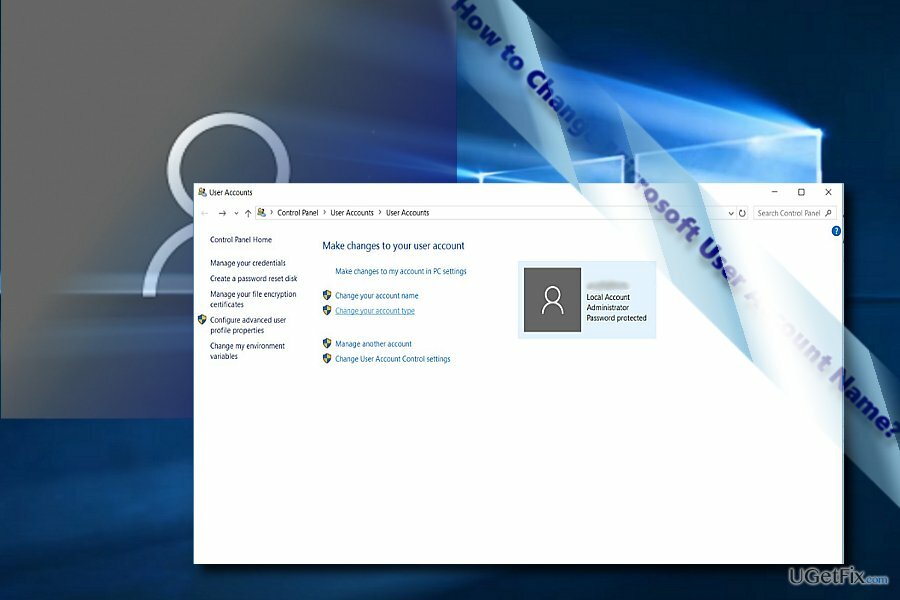
Opção 1. Alterar o nome da conta do usuário com o prompt de comando
Para restaurar o desempenho máximo do seu computador, você deve comprar a versão licenciada do Reimage Reimage software de reparo.
- Pres Windows + R chaves e entrar cmd em uma caixa de prompt. Bater Entrar e Prompt de comando lançará. Você pode abri-lo clicando em Começar botão e digitação mensagem. Clique com o botão direito na entrada e execute-a como administrador.
- Entrar Administrador / ativo de usuário da rede: sim e pressione Entrar.
- Inicialize o Windows em habilitado Administrador conta, abrir C: \ Usuários pasta.
- Altere o nome da pasta do seu perfil de usuário.
- Abra o Editor de registro pressionando a tecla Windows + R. Modelo regedit e pressione Entrar.
- Vamos para HKEY_LOCAL_MACHINE \ SOFTWARE \ Microsoft \ Windows NT \ CurrentVersion \ ProfileList
- Clique em cada subchave para localizar a chave relacionada à pasta da conta do usuário que você pretende renomear. O ProfileImagePath os dados do valor terão o caminho e o nome do perfil do usuário. Altere o nome para corresponder ao mesmo nome dessa pasta.
- Depois de terminar com a conta de administrador, desative-a digitando o seguinte comando:
Administrador / ativo de usuário da rede: Não
No caso, você não tem certeza de como mude o nome do seu perfil de conta da Microsoft, aqui está o guia:
- Use o Tecla Windows + I atalho de teclado para abrir o Configurações aplicativo.
- Clique Contas.
- Clique Seu e-mail e contas.
- Clique no Gerenciar minha conta da Microsoft link para abrir o navegador da web e lançar seu perfil.
- Na página principal, clique no Editar nome link.
- Altere seu nome e pressione Salve .
- Reinicialize o dispositivo.
Otimize seu sistema e faça-o funcionar de maneira mais eficiente
Otimize seu sistema agora! Se você não quiser inspecionar seu computador manualmente e se esforçar para encontrar problemas que o estão tornando mais lento, você pode usar o software de otimização listado abaixo. Todas essas soluções foram testadas pela equipe ugetfix.com para ter certeza de que ajudam a melhorar o sistema. Para otimizar seu computador com apenas um clique, selecione uma destas ferramentas:
Oferta
faça isso agora!
Downloadotimizador de computadorFelicidade
Garantia
faça isso agora!
Downloadotimizador de computadorFelicidade
Garantia
Se você não está satisfeito com Reimage e acha que ele falhou em melhorar seu computador, não hesite em nos contatar! Por favor, forneça todos os detalhes relacionados ao seu problema.
Este processo de reparo patenteado usa um banco de dados de 25 milhões de componentes que podem substituir qualquer arquivo danificado ou ausente no computador do usuário.
Para reparar o sistema danificado, você deve comprar a versão licenciada do Reimage ferramenta de remoção de malware.

Impedir que sites, ISP e outras partes rastreiem você
Para ficar completamente anônimo e evitar o ISP e o governo de espionagem em você, você deve empregar Acesso privado à Internet VPN. Ele permitirá que você se conecte à Internet sendo completamente anônimo, criptografando todas as informações, evitando rastreadores, anúncios, bem como conteúdo malicioso. Mais importante ainda, você interromperá as atividades ilegais de vigilância que a NSA e outras instituições governamentais estão realizando nas suas costas.
Recupere seus arquivos perdidos rapidamente
Circunstâncias imprevistas podem acontecer a qualquer momento durante o uso do computador: ele pode desligar devido a um corte de energia, um A Tela Azul da Morte (BSoD) pode ocorrer, ou atualizações aleatórias do Windows podem ocorrer na máquina quando você se ausenta por alguns minutos. Como resultado, seus trabalhos escolares, documentos importantes e outros dados podem ser perdidos. Para recuperar arquivos perdidos, você pode usar Data Recovery Pro - ele pesquisa cópias de arquivos que ainda estão disponíveis em seu disco rígido e os recupera rapidamente.